群晖NAS220+搭建Jupyter Notebook服务
网站:https://jupyter.org/
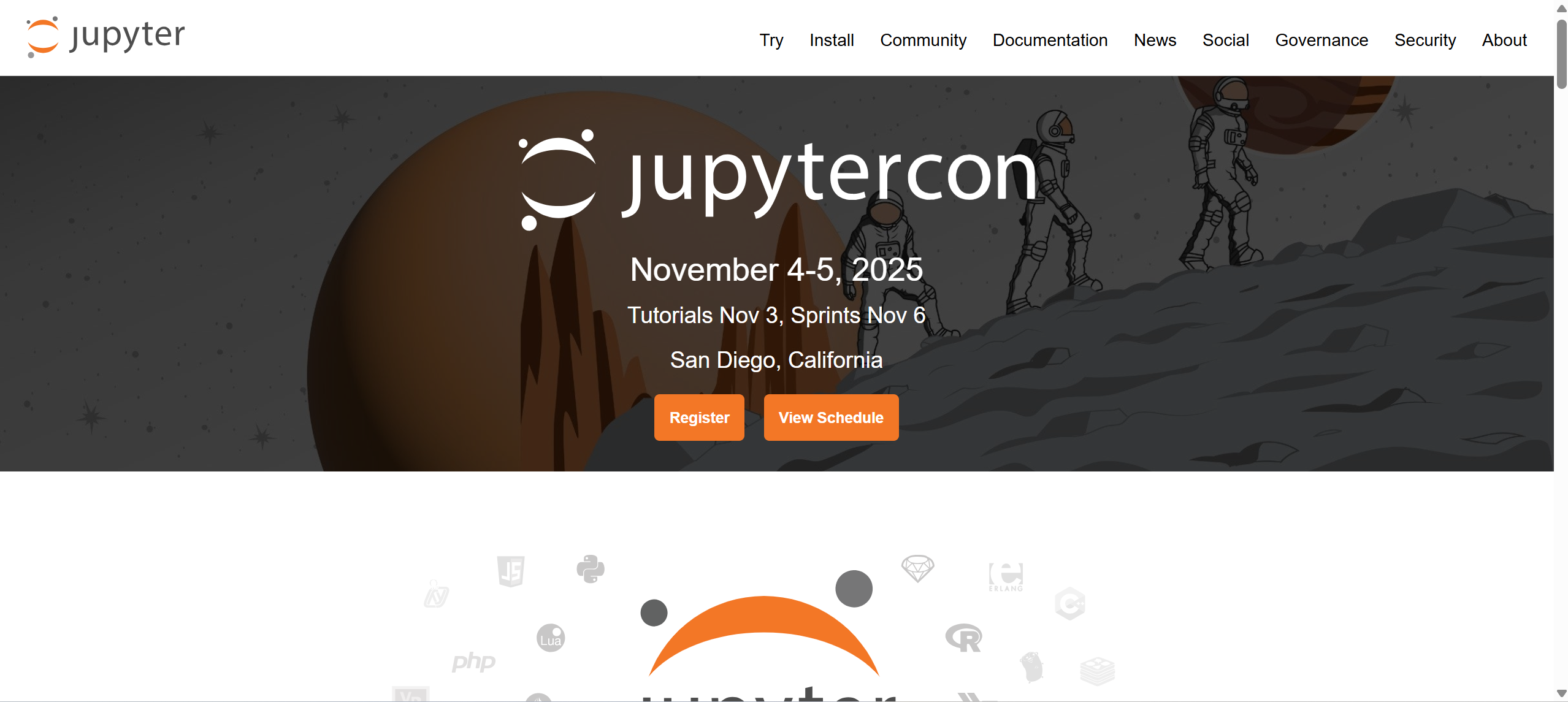
Jupyter简介
Jupyter Notebook(此前被称为IPython notebook)是Jupyter项目中的一款产品,它是一个交互式笔记本,支持运行 40 多种编程语言。在Jupyter Notebook上可以进行代码的编写,同时还能直接运行编写好的代码。基于以上的便携性,在学习python过程中,Jupyter Notebook是老师上课进行演示,同学课后进行作业实操非常实用的一个辅助工具。
Jupyter是一个非营利组织,旨在“为数十种编程语言的交互式计算开发开源软件,开放标准和服务”。2014年由Fernando Pérez从IPython中衍生出来,Jupyter支持几十种语言的执行环境。Jupyter项目开发并支持交互式计算产品Jupyter Notebook(文件格式是.ipynb文件)、JupyterHub和JupyterLab。
Jupyter Notebook的安装
本机电脑安装
Jupyter Nootbook的安装需要在Python环境下安装,在电脑上安装的话可以通过安装Anaconda来实现Jupyter Notebook的安装,安装好Anaconda之后会一次性配置好Pythone的环境,同时也会为你安装好Jupyter Notebook及一些其他的工具。
docker安装
创建文件夹
在Docker共享文件夹下新建一个文件夹jupyter,新增everyone的读取和写入权限。这是为了后面用来映射保存Jupyter Notebook笔记文件。
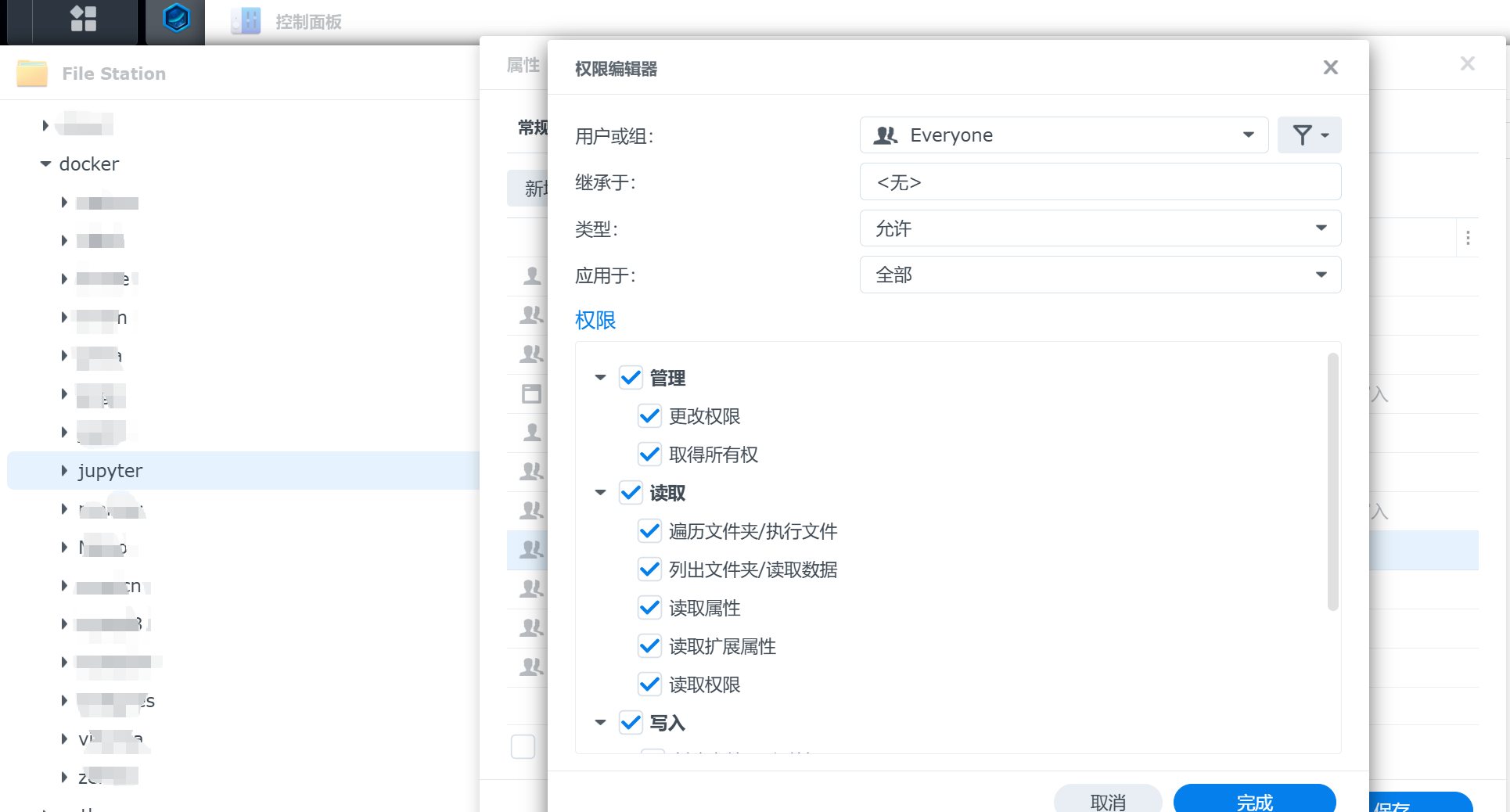
获取映像 参考群辉nas无法下载docker的解决办法
不同的版本里面所包含的内容完整度有所不同,下图可以大概看出来不同版本的映像之间的关系,下面的映像会含有上面映像的所有内容。
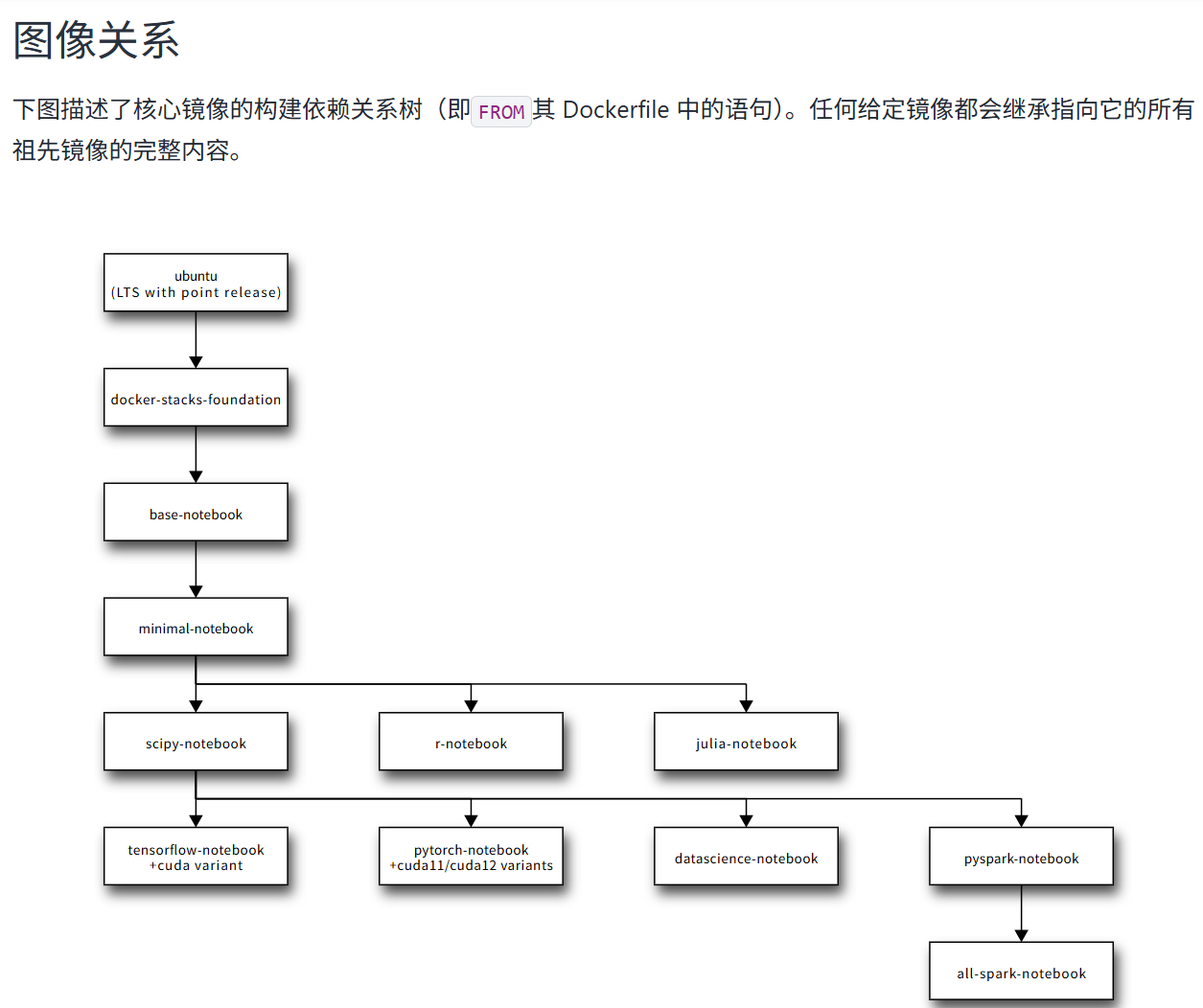
具体每个版本的介绍可以参考官方的文档介绍Selecting an Image。
创建容器
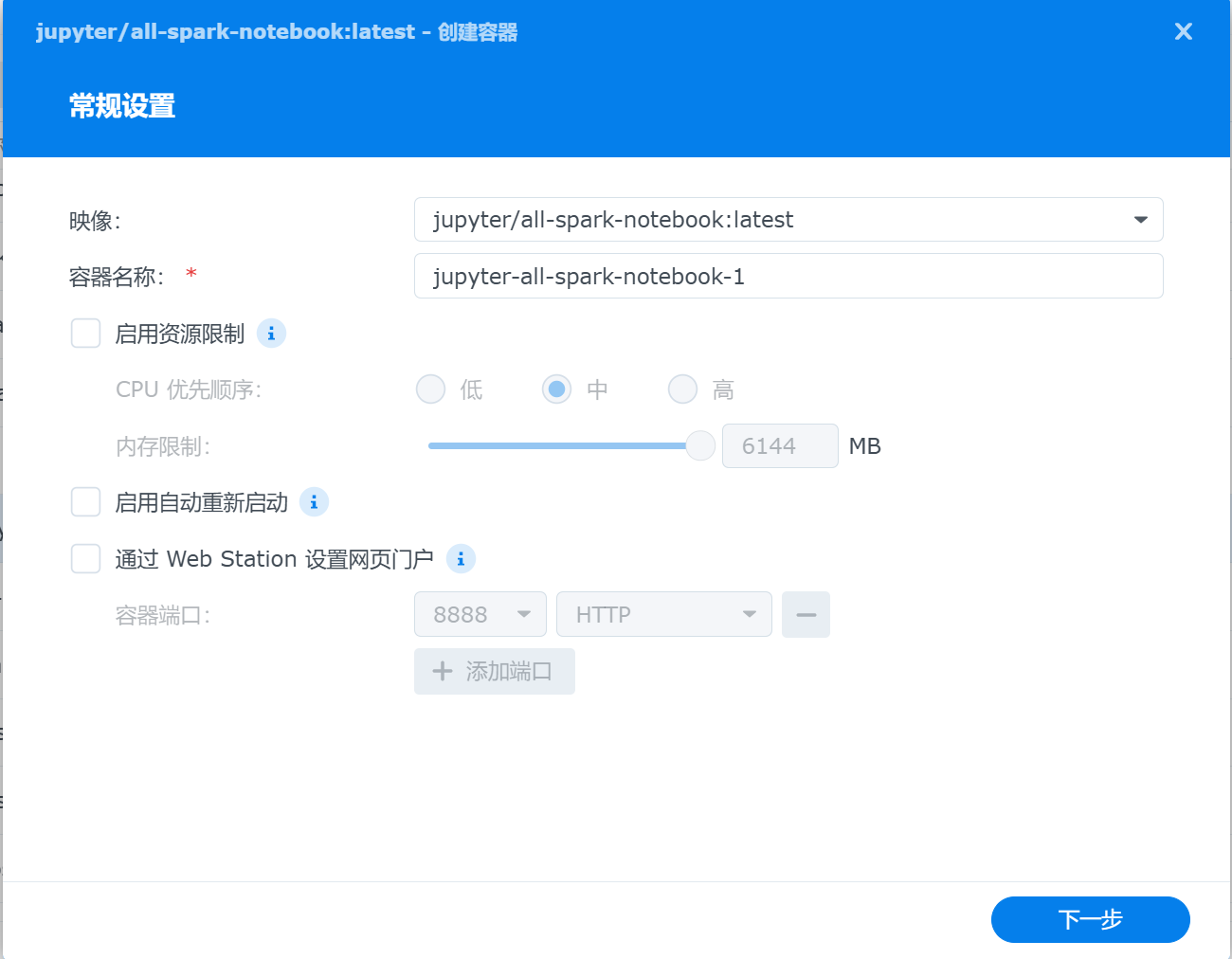
映射本地端口8888到容器端口8888,
同时映射文件夹docker/jupyter到/home/jovyan/work,
其他设置默认,
然后点击下一步,容器就创建完成了。
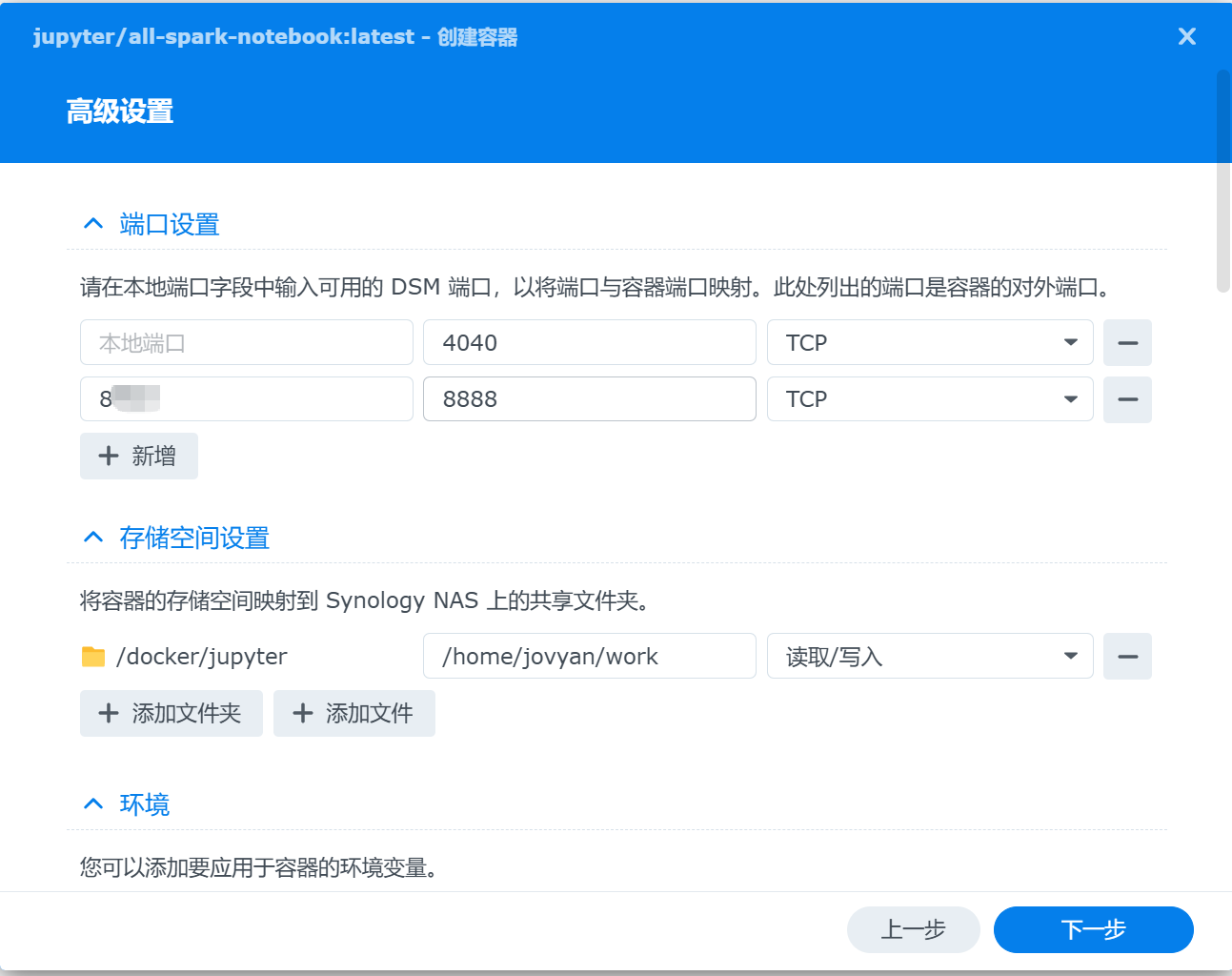
密码设置
点击创建好的容器,打开终端机,
输入jupyter server password,回车,
再输入你的密码,回车,
再二次确认密码,回车,出现下图中的提示则密码设置成功。

设置好了之后,关闭终端机。
切记要重启服务
这时候就可以打开网页通过NAS的本地ip加上端口http://localhost:8888来访问Jupyter Notebook,输入密码登录。
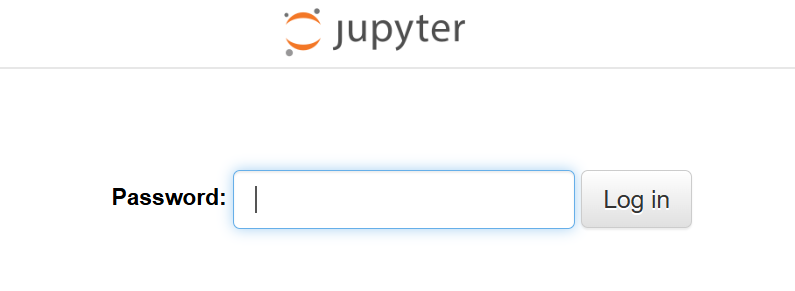
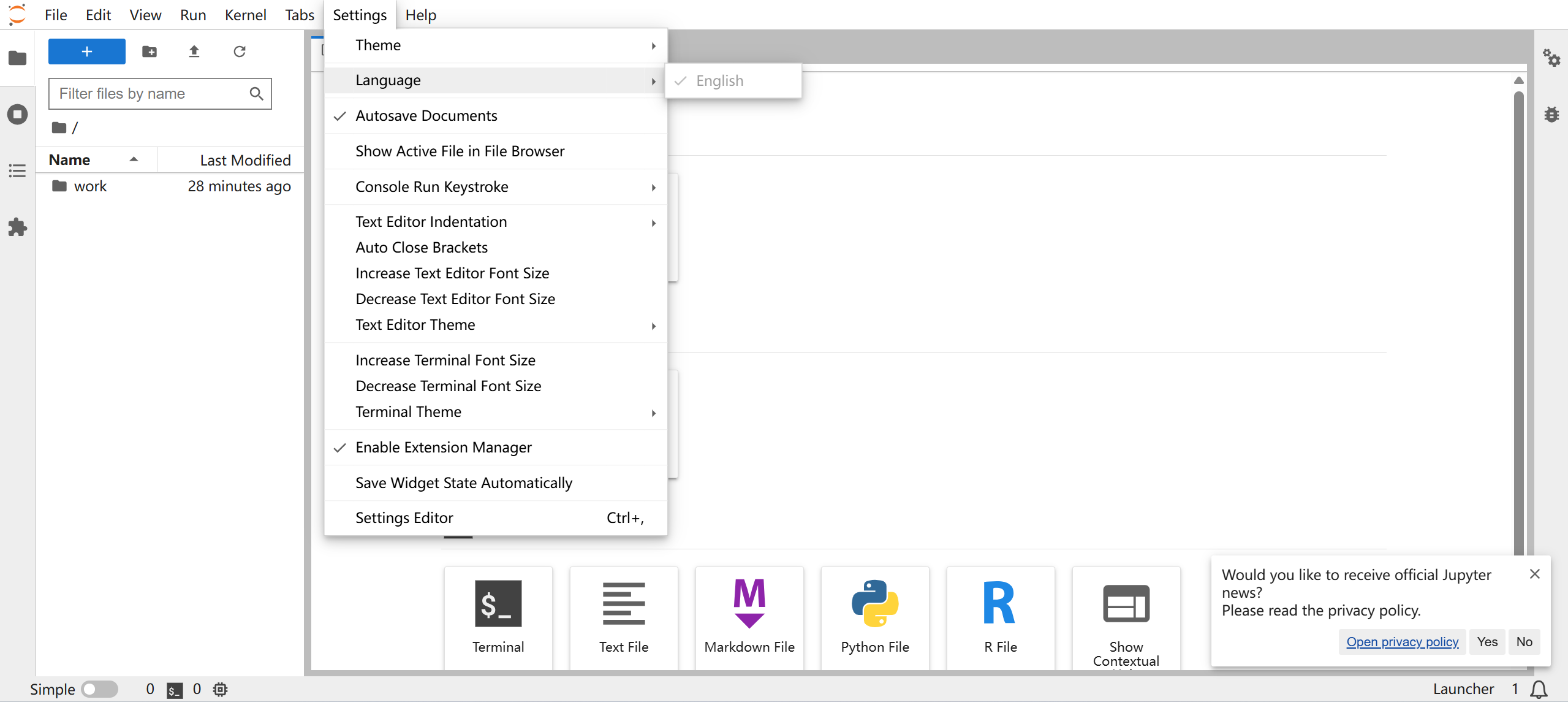
选用python核心,执行pip install jupyterlab-language-pack-zh-CN,安装一下Jupyter Notebook的中文包,后续后台可以切换成中文使用。同样也可以用终端安装中文包。
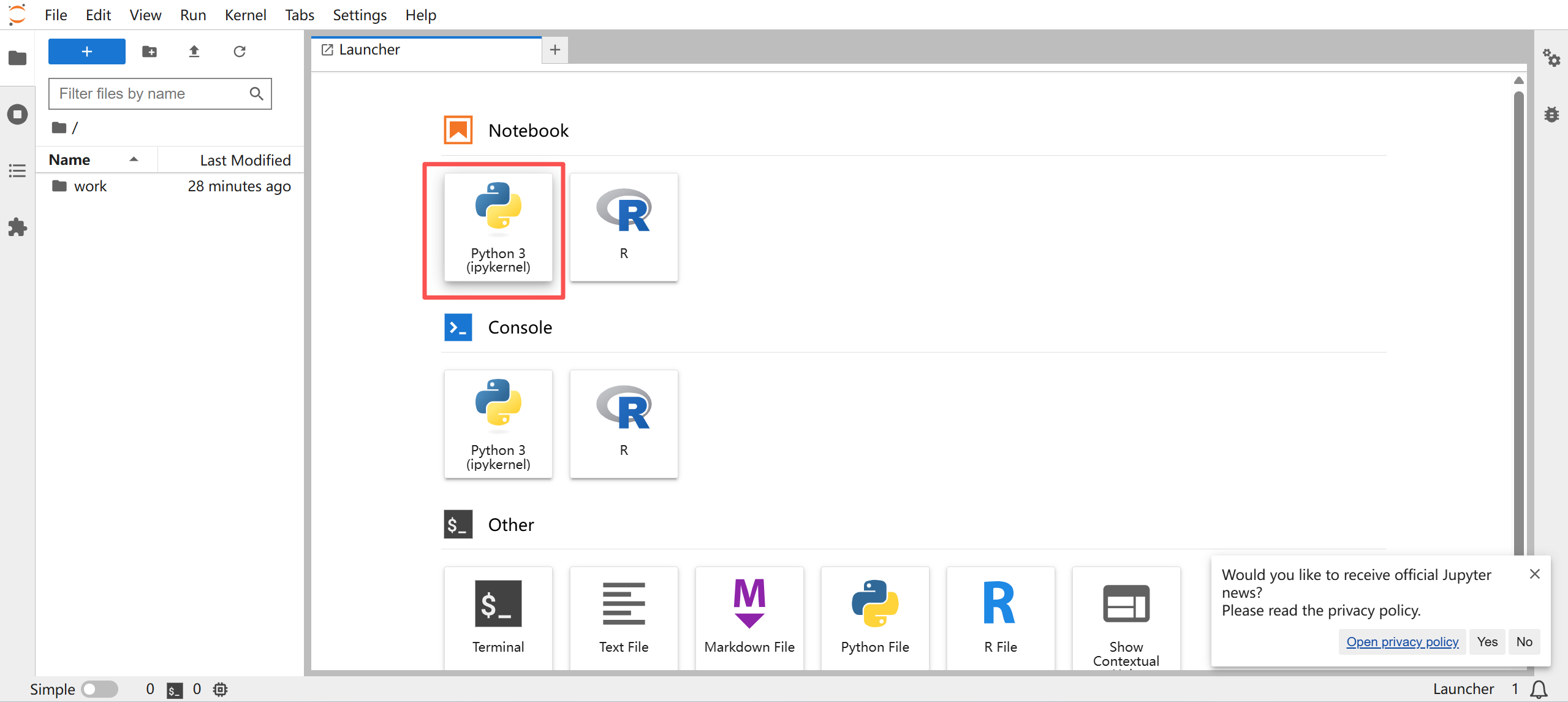
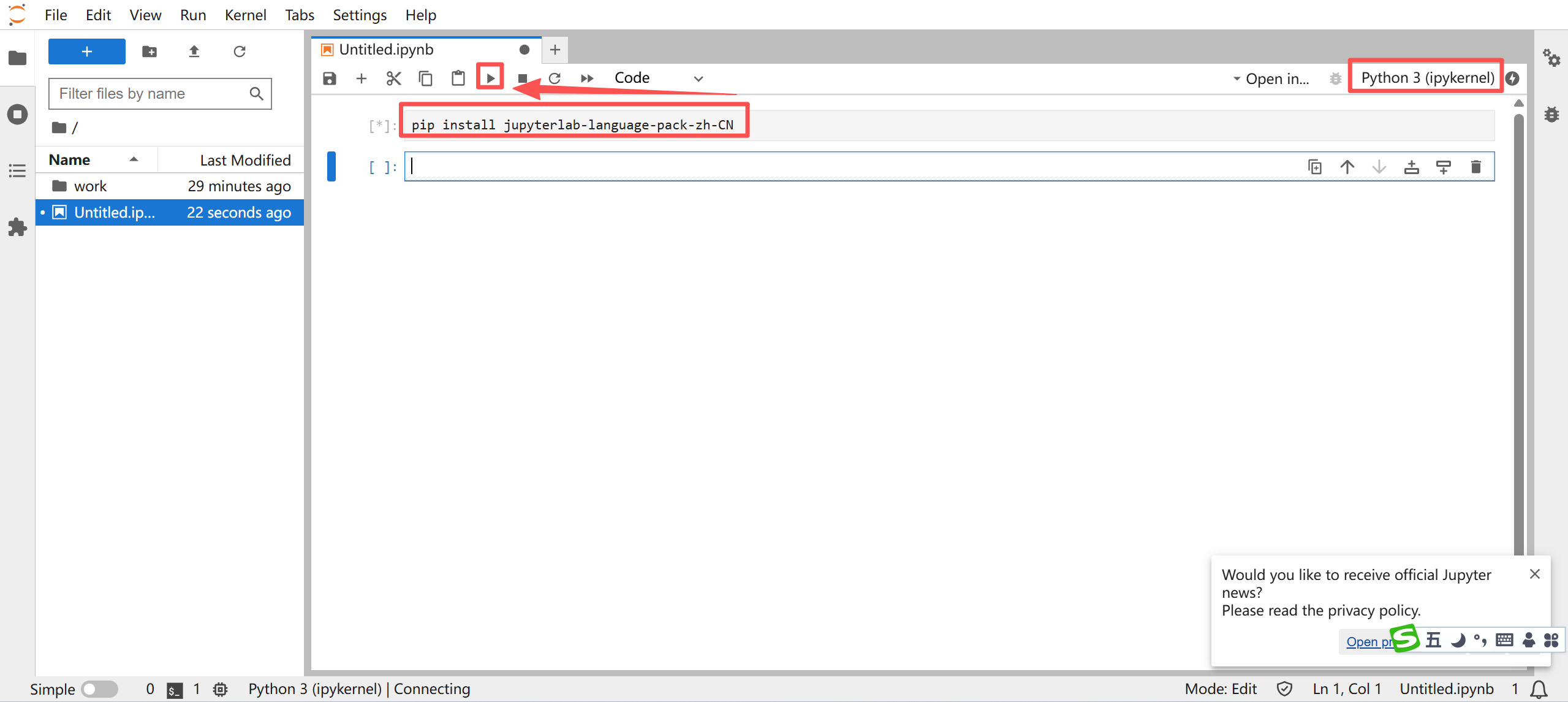
进入界面后可以按需将语言设置成中文。
外网访问的话,只要在你的路由器上设置好端口转发,然后使用http://nas的域名:转发端口来远程访问登录Jupyter Notebook
问题,当配置转发时会出现内核连接失败或是已断开
配置nginx应增加websocket支持 因为Jupyter Notebook使用WebSocket来与内核通信
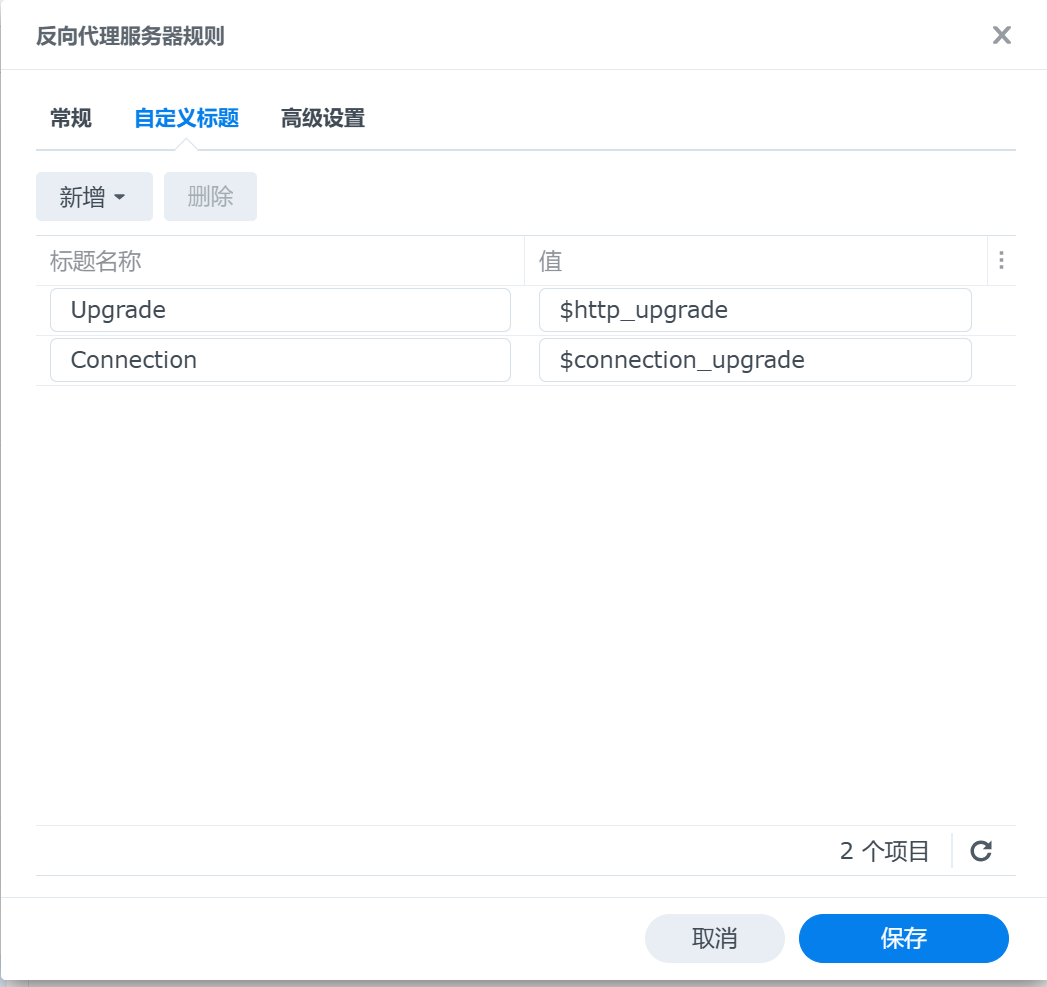
本文来自互联网用户投稿,该文观点仅代表作者本人,不代表本站立场。本站仅提供信息存储空间服务,不拥有所有权,不承担相关法律责任。如若转载,请注明出处:http://www.mzph.cn/news/939689.shtml
如若内容造成侵权/违法违规/事实不符,请联系多彩编程网进行投诉反馈email:809451989@qq.com,一经查实,立即删除!✅)






![【转】[C#] Web API 中的常见层次](http://pic.xiahunao.cn/【转】[C#] Web API 中的常见层次)
部署项目时候遇见无法登录中国区Azure的报错)










